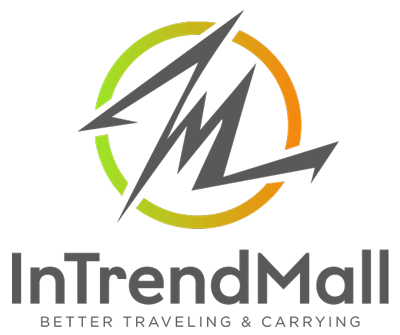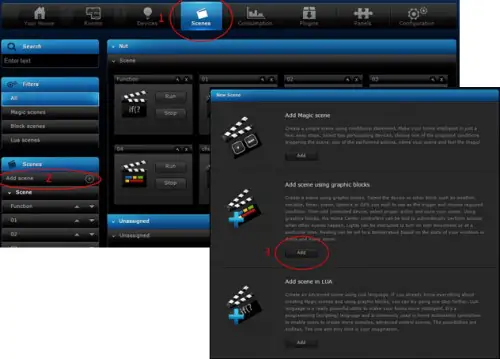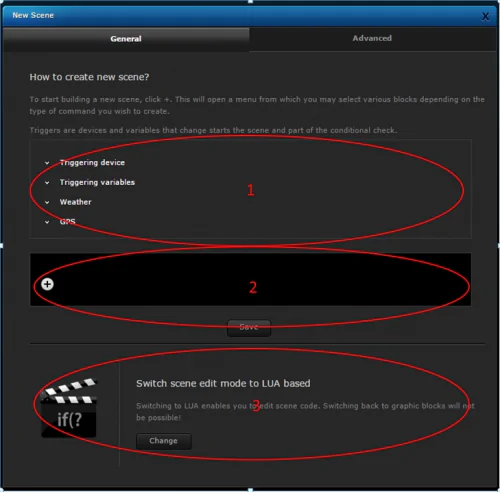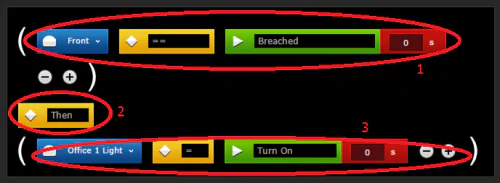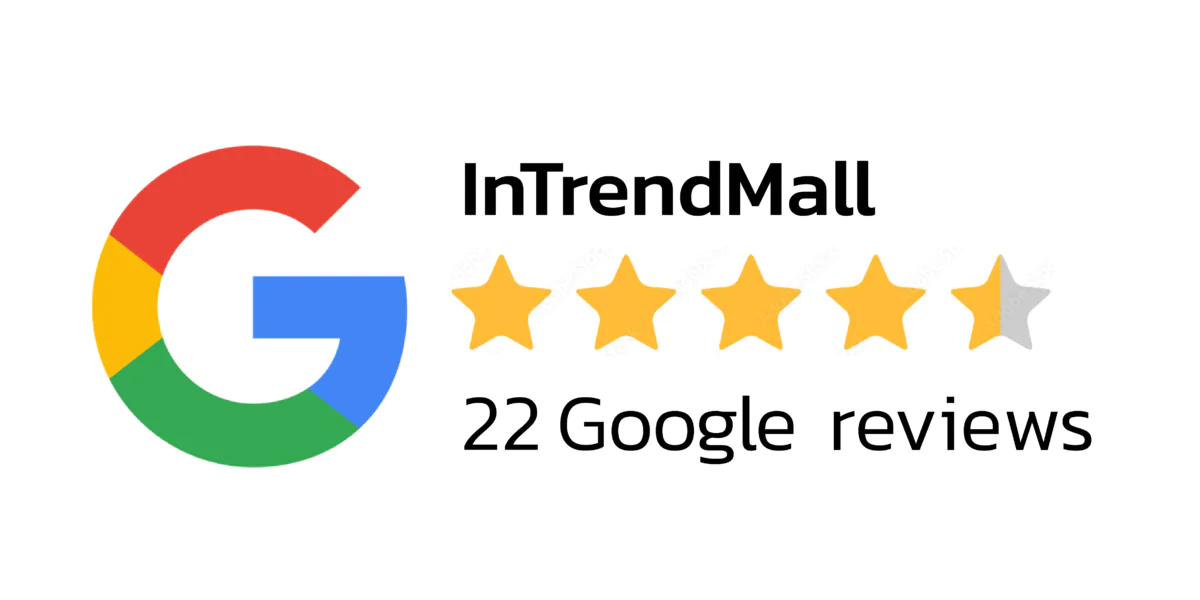การเขียน Scene ง่ายๆ คุณเองก็ทำได้
การเขียน Scene ง่ายๆ คุณเองก็ทำได้
จากที่เคยกล่าวไว้ในบทความที่แล้วๆมา Fibaro by InTrendHome เป็นระบบ Home automation ที่อาศัยคำสั่งการที่เราเรียกกันว่า Scene เป็นตัวกำหนดรูปแบบคำสั่ง ซึ่ง Scene ในที่นี้ก็จะมีอยู่สามชนิด ให้เราสามารถออกแบบจัดการได้เองอย่างง่ายๆ ไม่ยากมากนัก โดยสามชนิดที่ว่ามานี้ได้แก่
- Magic Scene
- Block Scene
- Lua Scene
โดยรูปแบบของ Scene ที่เราจะพูดถึงในวันนี้ก็คือ Block Scene เนื่องจากมีลูกเล่นที่หลากหลายมากกว่า Magic Scene แต่ไม่ซับซ้อนเท่ากับ Lua Scene (เป็นกรณีที่ต้องใช้ ภาษา C ในการเขียน) ซึ่งในกรณีที่ลูกค้าอยากเขียน Scene ง่ายๆที่มีเวลาหรือ พารามิเตอร์อื่นๆกำหนด ก็เลือกเขียน Block Scene ได้ (ซึ่งในกรณีนี้สามารถเปลี่ยน Block Scene เป็น Lua Scene ได้ โดยกด View Lua Scene)
ขั้นตอนการเขียน Scene (Block)
1. กด Add Scene เลือกที่ Graphic Block
2. จะเห็ฯหน้าจอถัดมา โดยมีรายละเอียดดังนี้
- ชื่อซีน
- ห้องที่จะเก็บซีน
- เปิดเผยซีนหรือไม่ (ซ่อนในกรณีที่เป็นซีนที่ทำงานออโต้)
- คำสั่งในการสั่งด้วยเสียง
- เปิดใช้งานซีนนี้หรือไม่
5.1 หากเป็นซีนกดเองทำงานเสมอ
5.2 หากเป็นซีนออโต้จะตัดการทำงานซีนนี้ - เริ่มงานซีนนี้ทันทีเมื่อเปิดเครื่อง
- ป้องกันซีนนี้ด้วยรหัส PIN
- ไม่ต้องการหยุดซีนเมื่อมีการบุกรุกเกิดขึ้น
3. กดปุ่ม Advance เพิ่มเริ่มเขียนคำสั่งกับ Scene
โดยที่
- ตัวจับเหตุการณ์ (Event)
Triggering device
จากการเปลี่ยนแปลงสถานะของแต่ละอุปกรณ์ที่ต้องการTriggering variable
จากการเปลี่ยนแปลงค่าของ Global VariableWeather
จากการเปลี่ยนแปลงค่าของภูมิอากาศเช่น อุณหภูมิ ความชื้น ความเร็วลมและสภาวะอากาศGPS
จากการเปลี่ยนแปลงตำแหน่งของ GPS ที่กำหนด
2. ส่วนของ Code การทำงานต่างๆ
3. แปลง Code จาก Block เป็น Lua (มีเฉพาะใน Home Center 2)
4. การกำหนดคำสั่ง มีหลายประเภท โดยจะแบ่งเป็นประเภท ดังนี้
- Condition เงื่อนไขในการทำงาน มี logic และ (and),หรือ (or) ให้เลือกใส่ได้หลายเงื่อนไข
- “then” หากตรงกับเงื่อนไข
- Action สั่งการว่าจะทำอะไร สามารถสั่งงานได้หลายตัว เช่น เปิด-ปิดไฟ, แอร์, ม่าน แก้ไขค่า Global variable
5. ชนิดของคำสั่งต่างๆของ Scene มีดังนี้
Weather
Temperature อุณหภูมิ
Humidity ความชื้น
Wind Speed ความเร็วลม
Weather Conditions สภาวะอากาศ
Variables
Add / Edit variables ไปสู่หน้า Global variables
นอกนั้นเป็น Global variables ต่างๆที่เพิ่มไว้แล้ว
Timer
- Interval Based
ทำงานทุกวัน, ตั้งแต่เวลา – ถึงเวลา, โดยเว้นระยะช่วงละ - Days of Week
ทำงานวันใดบ้าง (จ-อา), เวลาใด - Days of month
ทำงานวันที่เท่าไหร่ของแต่ละเดือน, เวลาใด - Once
ทำงานครั้งเดียวเมื่อ วัน, เดือน, ปี และเวลาใด
Devices
More Devices เลือกทีละหลายๆอุปกรณ์
นอกนั้นเป็นอุปกรณ์ๆต่างที่ถูกแบ่งไว้เป็นห้องๆ
GPS
- User ที่มี
- Arrive at a point มาถึง ณ ตำแหน่งใดๆ
- Add / delete GPS points ไปสู่หน้า Localization
- ตำแหน่ง GPS ต่างๆที่เพิ่มไว้
- Leaving the point ออกจากตำแหน่งใดๆ
- Appears in the area เข้ามาในระยะตำแหน่งใดๆ ในระยะกี่เมตร
- Leaving the area ออกจากในระยะตำแหน่งใดๆ ในระยะกี่เมตร
6. Scene Action
- Variables แก้ไขค่า Global variables ต่างๆ
- Scene เริ่มการทำงานซีนที่ต้องการ
- Rooms เริ่มการทำงานทั้งห้องที่เลือก (เปิด-ปิดไฟ, เปิดกันขโมยทั้งห้อง)
- Devices เริ่มการทำงานอุปกรณ์ที่เลือก
- Cameras จับภาพกล้องที่ต้องการแล้วส่งเข้า E-mail
- Virtual devices เริ่มการทำงานปุ่มที่ต้องการในอุปกรณ์เสมือน
- Notification ส่งสัญญาณเตือนไปยัง user ที่ต้องการผ่าน Push, E-mail
เพียงแค่ 6 ขัี้นตอนเท่านั้น ตอนนี้คุณก็จะได้ Scene ที่ตอบสนองการใช้งานของคุณอย่างไม่ยากเย็นอะไรเลย!
นำเสนอโดย: InTrendHome